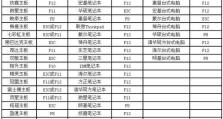重装win8分区教程(一步步教你如何重新分区并提升Windows8性能)
在使用Windows8一段时间后,你可能会发现电脑的性能开始下降,运行速度变慢,甚至出现崩溃和错误。这时,重新分区并重装操作系统可能是提升电脑性能的一个好方法。本篇文章将为你详细介绍如何重装win8分区,优化你的电脑体验。
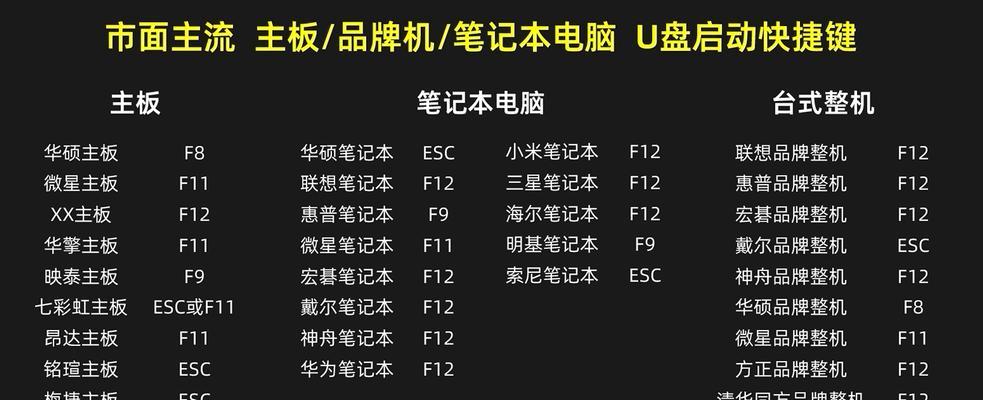
1.确认备份重要文件
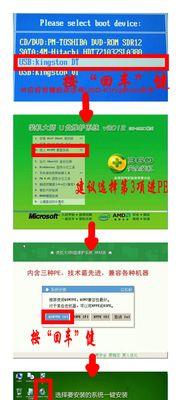
在开始重新分区和重装操作系统之前,首先要确保将重要文件备份到外部存储设备,以防止数据丢失。
2.准备重装所需工具
在进行重装前,你需要准备一台可靠的电脑、一个安装Windows8的光盘或USB安装盘,以及相应的驱动程序光盘或下载链接。
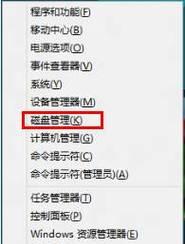
3.创建一个可引导的Windows8安装盘或USB
使用光盘刻录软件或专业的USB制作工具,将Windows8ISO文件刻录到光盘或制作成USB启动盘。
4.进入BIOS设置
重启电脑,按下相应的按键(通常是Del、F2或F10)进入BIOS设置。在启动选项中选择从光盘或USB启动。
5.开始安装过程
根据屏幕上的提示,选择语言、时间和键盘布局等设置,然后点击“下一步”开始安装。
6.选择分区
在安装过程中,系统会显示已有的分区和未分配的空间。选择你想要重装Windows8的分区,点击“删除”以删除旧的系统文件。
7.创建新分区
点击“新建”按钮创建一个新的分区,设置大小和文件系统,并将其设为主分区。如果需要多个分区,可以重复此步骤。
8.格式化分区
选择新创建的分区,点击“格式化”,选择文件系统类型和命名方式,并完成格式化操作。
9.安装Windows8
选择已创建的分区,点击“下一步”开始安装Windows8。系统会自动完成安装过程,并重启电脑。
10.安装驱动程序
重启后,插入驱动程序光盘或通过下载链接安装所需的驱动程序,确保硬件能够正常工作。
11.更新Windows8
打开Windows更新功能,下载并安装最新的系统更新和驱动程序,以保持系统的安全性和稳定性。
12.安装常用软件
根据自己的需求,安装常用的软件和工具,例如办公套件、浏览器、媒体播放器等。
13.设置个人偏好
调整Windows8的个性化设置,包括壁纸、主题、桌面图标等,以满足个人偏好和使用习惯。
14.恢复备份文件
将之前备份的重要文件从外部存储设备中恢复到新安装的系统中,确保数据完整性和可用性。
15.优化系统性能
通过清理不必要的文件和程序、更新驱动程序和优化系统设置等方式,进一步提升Windows8的性能。
通过重新分区和重装Windows8操作系统,你可以有效优化电脑的性能,提升系统的稳定性和响应速度。但在进行这一过程之前,请务必备份重要文件,并按照上述步骤操作,以免造成数据丢失。希望本篇文章对你的电脑优化有所帮助!